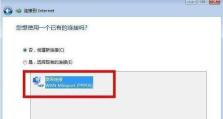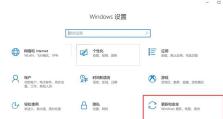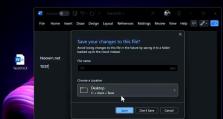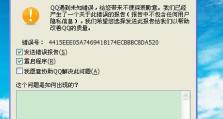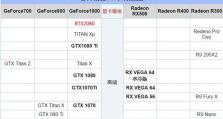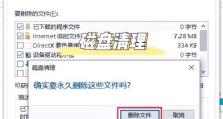解决惠普电脑无法使用U盘安装系统的问题(教程及常见问题解决方法)
惠普电脑是广泛使用的一种电脑品牌,但有时候用户可能会遇到无法使用U盘安装系统的问题。这个问题可能是由于多种原因引起的,本文将提供解决方法和教程,帮助用户克服这个困扰。

标题和
1.确认U盘的可引导性

确保U盘已经正确制作成可引导的安装介质。
2.确认BIOS设置
进入电脑的BIOS设置界面,检查启动顺序是否设置正确。

3.更新电脑BIOS版本
在惠普官方网站上下载最新版本的BIOS,并按照说明进行更新。
4.检查U盘是否损坏
使用其他电脑或设备尝试读取U盘,确认U盘本身是否正常工作。
5.使用不同的U盘接口
尝试在不同的USB接口上插入U盘,有时候某些接口可能会出现兼容性问题。
6.检查电脑的USB驱动
确认电脑的USB驱动程序是否已正确安装,如果没有安装或者更新驱动程序,可以尝试更新。
7.关闭安全启动功能
在BIOS设置中将安全启动功能关闭,有时候该功能会导致U盘无法启动。
8.检查U盘格式
确保U盘的格式为FAT32,有时候NTFS格式的U盘可能无法被惠普电脑识别。
9.检查U盘引导分区
使用专业的分区工具检查U盘引导分区是否正常,有时候引导分区损坏可能导致无法安装系统。
10.尝试其他操作系统版本
有时候某个版本的操作系统可能与惠普电脑不兼容,尝试其他版本可能解决问题。
11.检查磁盘分区表
使用磁盘管理工具检查电脑的磁盘分区表是否正常,有时候分区表损坏也会导致无法安装系统。
12.进行硬件故障排除
如果以上方法都无法解决问题,可能是电脑硬件出现故障,需要进行进一步的硬件排除。
13.咨询惠普技术支持
如果自行解决不了问题,可以咨询惠普官方的技术支持,获取更专业的帮助。
14.使用其他安装方式
如果U盘无法使用,可以尝试使用光盘或者网络安装系统的方式。
15.
通过以上的方法和步骤,大部分情况下可以解决惠普电脑无法使用U盘安装系统的问题。如果问题仍然存在,建议寻求专业技术人员的帮助,以确保系统安装顺利进行。
本文提供了解决惠普电脑无法使用U盘安装系统的问题的教程和常见问题解决方法。通过按照步骤进行检查和操作,用户可以克服这个困扰,顺利完成系统安装。如果问题仍然存在,建议咨询惠普技术支持或寻求专业人员的帮助。